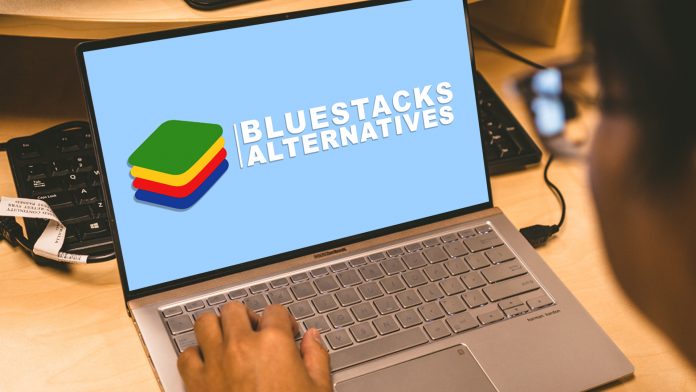
Sie suchen nach dem besten Android Emulator, um Bluestacks zu ersetzen? Dann sollten Sie einen Blick auf diesen Artikel werfen. Android hat mittlerweile ein solches Stadium der Popularität und Benutzerfreundlichkeit erreicht, dass jeder Mensch ein Android-basiertes Gerät haben muss. Meistens wird das Android-Betriebssystem in Smartphones, Smartwatches, Fernsehern usw. verwendet.
Da Android-Spiele und -Apps immer beliebter werden, ziehen es viele PC-Nutzer vor, diese Android-Spiele und -Apps auch auf ihren Windows/Mac-Desktops zu nutzen. Der beste und bequemste Weg, dies zu tun, ist die Installation eines Android-Emulators auf dem PC. Und wenn es um Android-Emulatoren geht, steht BlueStacks an der Spitze.
Empfohlen: Die besten TeamViewer-Alternativen im Jahr 2020
Inhaltsverzeichnis
- Was ist BlueStacks?
- Warum brauche ich eine Alternative zu Bluestacks?
- Beste Android-Emulatoren zum Ersetzen von Bluestacks für MAC, Windows PC
- #1 NOX Player
- #2 MEmu Player
- #3 LDPlayer
- #4 Remix OS Player
- #5 Gameloop/Tencent Gaming Buddy
- #6 Genymotion
- #7 YouWave Emulator
- #8 Droid4x
- #9 Andy Android Emulator
- #10 KoPlayer
- BlueStacks Android Emulator: FAQ
- Was ist BlueStacks?
- Wie man BlueStacks rooten kann?
- Wie deinstalliert man BlueStacks?
- Wie installiert man BlueStacks?
- Welches ist der beste Android-Emulator für PC?
- Fazit
Was ist BlueStacks?
Ursprünglich ist BlueStacks eine Software, die für Windows und macOS entwickelt wurde, um Android-Apps und Spiele zu emulieren. Es ist ein Android-App-Emulator, der auf dem Android-Betriebssystem basiert und ein virtuelles Android-Erlebnis auf Ihrem Windows- oder macOS-PC erzeugt. Diese Software ist ursprünglich das Werk von Bluestack Systems, Inc.
Es handelt sich um ein amerikanisches Technologieunternehmen, das den BlueStacks App Player produziert. Dieses Unternehmen wurde 2009 von Jay Vaishnav, Suman Saraf und Rosen Sharma, dem ehemaligen CTO von McAfee und Cloud.com, gegründet.
Warum brauche ich eine Alternative zu Bluestacks?
Es besteht kein Zweifel, dass Bluestacks einer der besten Android-Emulatoren ist. Aber es könnte einige Gründe geben, aus denen Sie BlueStacks nicht empfehlen können. Nach unserer persönlichen Erfahrung finden wir BlueStacks eine ziemlich schwere Software, deren Anforderungen sehr hoch sind. Das ist kein großes Problem, solange Ihr System über gute Spezifikationen verfügt. Aber für einen weniger leistungsfähigen PC müssen Sie eine Bluestacks-Alternative finden, um eine reibungslose Erfahrung zu bekommen.
Außerdem war die Software nicht so sehr Android-aussehend wie einige seiner Alternativen sind. Wenn Sie auch ein Problem mit BlueStacks & haben und eine bessere Alternative suchen, dann sind Sie hier richtig. Hier haben wir eine Liste der besten Android-Emulatoren, die Sie als Alternative zu BlueStacks verwenden können.
Beste Android-Emulatoren zum Ersetzen von Bluestacks für MAC, Windows PC
Es gibt verschiedene Bluestacks Alternativen, die Sie in Betracht ziehen können, um die Bluestaocks zu ersetzen. Einige von ihnen funktionieren sogar besser. Unten ist die Liste der Top 10 Bluestacks Alternativen:
#1 NOX Player
Beginne die Liste mit Nox Player. Wenn Sie einen Android-Emulator haben wollen, der viele Funktionen und Leistung wie BlueStacks bietet, dann ist Nox Player derjenige, den Sie versuchen sollten. Der Nox Player kommt mit einer Fülle von charakteristischen Merkmalen wie dem vorinstallierten Google Lay Store und einer neuen Benutzeroberfläche, die Android ähnelt, aber raffinierter und besser ist. Game-Play-Optimierungen, Steuerungskompatibilität, die Fähigkeit, das Android-Gerät zu ändern build.prop, und eine ganze Benutzeroberfläche sind nur einige der Dinge, wo Nox Player überstrahlt Bluestacks.
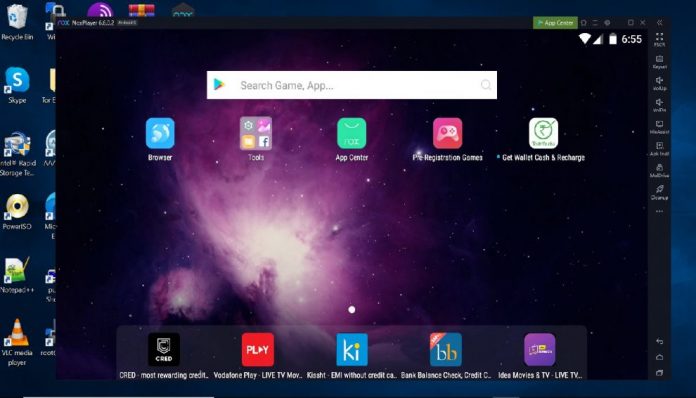
Der Nox Player wird von halten Android-Spieler im Auge und verwaltet sowohl einfache Apps und Gaming-Apps gut. Es ist vor allem auf Android lollipop 5.1.1 zentriert. Aber er ähnelt nicht in Aussehen und Ästhetik. Wir persönlich lieben diesen Emulator, weil er einen eigenen Ein/Aus-Schalter hat, um den NOx Player zu rooten/entrooten. Ja, es ist so einfach, den Nox Player zu rooten und zu entrooten, was bei BlueStacks eine schmerzhafte Prozedur ist.
Mindest-Systemanforderungen
- Betriebssystem: Windows XP/Vista/7/8/8.1/10
- Arbeitsspeicher (RAM): 1 GB RAM erforderlich
- Festplattenspeicher: 560 MB freier Speicherplatz erforderlich
- Prozessor: Intel Dual Core Prozessor oder höher
#2 MEmu Player
Ein weiterer großartiger Android Emulator in der Liste der BlueStacks Alternativen ist MEmu Player. MEmu Play ist ein weiterer hervorragender Android-Emulator, der in kurzer Zeit viel Popularität erlangt hat. Eine der beliebtesten Funktionen ist die Unterstützung für Intel- und AMD-CPUs. So erstaunlich es klingen mag, ist es eine Funktion, die vielleicht nicht von vielen Emulatoren um, zum Beispiel, Bluestacks.
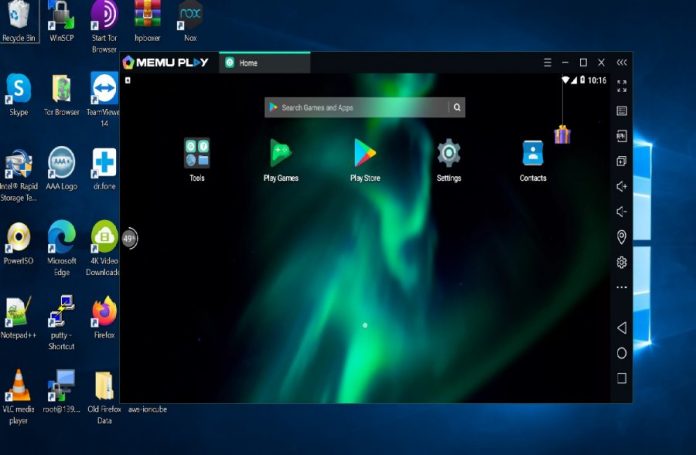
Außerdem kommt der Emulator mit der Fähigkeit, mehrere Instanzen zur gleichen Zeit durchzuführen. Die Emulator-Anwendungen unterstützen Android Jellybean (4.2), Kit Kat (4.4) und Lollipop (5.0) und ermöglichen es, drei verschiedene Fenster für drei Varianten gleichzeitig zu besitzen. Der Emulator verfügt auch über erhebliche Optimierungen für das Gameplay, einschließlich einiger Funktionen für Android-App-Entwickler.
Mindest-Systemanforderungen
- Windows Vista/ Windows 7 SP1/ Windows 8.1/ Windows 10
- Intel- oder AMD-CPU (mit Virtualisierungstechnologie-Unterstützung bevorzugt)
- GPU mit OpenGL 2.0+ Unterstützung
- Mindestens 1 GB freier Systemspeicher
- Mindestens 2 GB freier Festplattenspeicher unter dem Installationspfad
#3 LDPlayer
Wenn du auf der Suche nach einer Bluestacks-Wahl bist, die vor allem für Spiele optimiert ist, dann möchten wir dir den neuesten Android-Emulator der Stadt vorstellen, LDPlayer. Obwohl er noch neu auf dem Markt ist, hat er aufgrund seiner Effizienz bereits eine beachtliche Popularität erlangt. Wir haben diesen Android-Emulator auf unserem PC verwendet, und er funktionierte einwandfrei ohne jegliche Fehlfunktion.
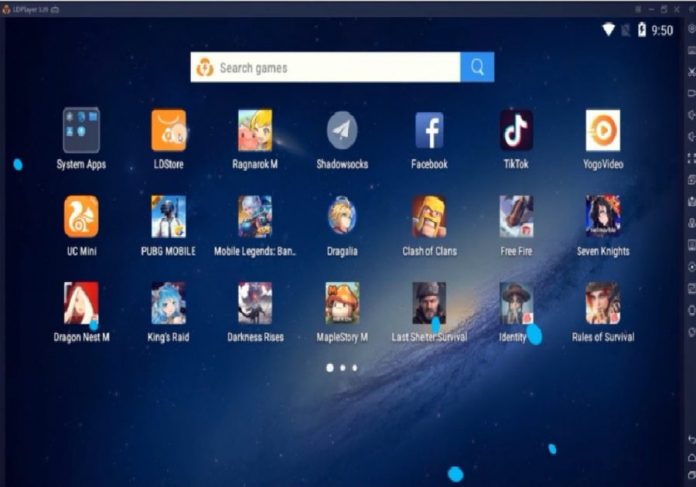
Es hat auch AMD CPU Unterstützung, was ein Vorteil gegenüber BlueStacks ist. In Bezug auf die Android-Version läuft LDPlayer auf Android Nougat wie Bluestacks für Kompatibilität und größere Funktionalität. Es gibt auch einen App-Store für Spiele, die recht gut auf LDPlayer laufen. Sie können die Vorteile der Virtualisierungstechnologie nutzen, wenn Sie die Leistung entwickeln möchten. Wir würden sagen, dass LDPlayer ein aktueller Android-Emulator sein kann, der Bluestacks in Bezug auf Spiele eine herausfordernde Konkurrenz macht.
Mindest-Systemanforderungen
- Intel oder AMD CPU Prozessor x86 / x86_64
- Windows XP XP3 / Win7 / Win8 / Win8.1 / Win10
- Windows DirectX 11 / Grafiktreiber mit OpenGL 2.0
- Mindestens 2 GB Arbeitsspeicher (RAM)
- Mindestens 36 GB freier Festplattenspeicher
- Hardware-Virtualisierungstechnologie (Intel VT-x/AMD-V) im BIOS aktiviert
#4 Remix OS Player
Sie haben vielleicht schon von Remix OS gehört. Es ist ein beliebtes Android-basiertes Betriebssystem, das als Custom ROMs für verschiedene Android- und Desktop-Geräte erhältlich ist. Es gibt aber auch eine Emulationsversion des Betriebssystems, die als vollwertige OS-Alternative zu BluStacks verwendet werden kann. Damit ersparen Sie sich die mühsame Installation eines komplett neuen Betriebssystems auf einer virtuellen Maschine, um Android auf Ihrem PC zum Laufen zu bringen. Remix OS ist ein komplett kostenloser Android-Emulator für Windows und basiert auf Android 6.0 Marshmallow.
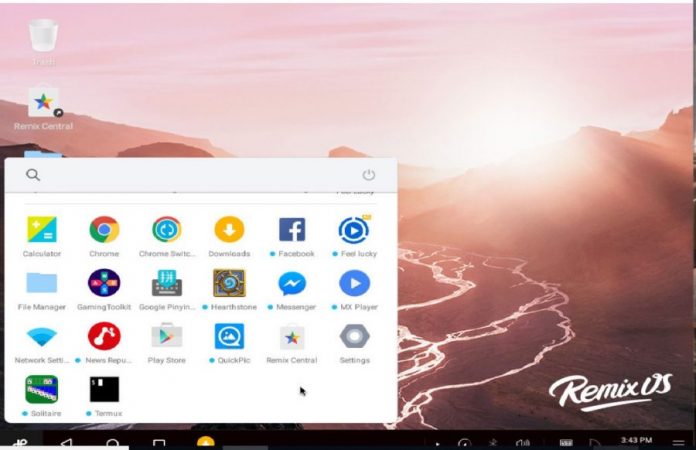
In den meisten Belangen ist Remix OS Player einer der besten Android-Emulatoren auf dem Markt. Neben einer Vielzahl von Funktionen wie dem nativen Google Play-Dienst, der Tastenbelegung, der manuellen Steuerung der Signalstärke, des Netzwerktyps, des Standorts, des Akkus und vielem mehr, hebt sich der Emulator vor allem durch seine Stabilität von der Masse ab. Ich habe ihn auf so vielen Laptops ausprobiert, dass ich kein Stabilitätsproblem feststellen konnte. Die Stabilität ist eine Komponente, bei der mich Remix OS Player in diesem Punkt überzeugt hat, während Bluestacks mich im Stich gelassen hat.
Hinweis: Die Entwicklung von Remix OS Player wurde eingestellt. Aber Sie können frühere Versionen genießen.
Mindest-Systemanforderungen
- Speicheranforderungen: 4GB RAM
- Prozessor: Core i3 (empfohlen Core i5 oder Core i7)
- Betriebssystem: Windows 7 (64-bit) oder die neueste Version
- Internetzugang für bessere Konnektivität
- 8GB Speicherplatz (Empfohlen 16GB)
#5 Gameloop/Tencent Gaming Buddy
Gameloop ist eine weitere großartige spieleorientierte Bluestacks-Alternative, die für Spieler entwickelt wurde, die mit einer Reihe von Android-Spielen auf Desktop-PCs spielen wollen. Es mag Sie überraschen, dass Tencent Gameloop mit der Vision hergestellt hat, den PC-Markt zu erobern, indem es den PC-Nutzern ermöglicht, PUBG mobil zu spielen. In der ersten Zeit wurde es als Tencent Gaming Buddy bezeichnet.
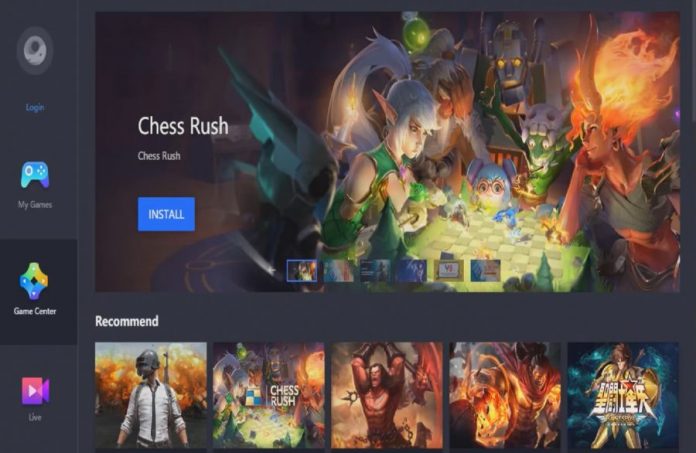
Aber seine zunehmende Popularität machte es Unterstützung mehr weithin gespielt beliebte Android-Spiele wie Call of Duty und Mobile Legenden, etc. Wenn du den Play Store im Gameloop haben willst, dann ist das ein separates Modul dafür. Einfach installieren und die Vorteile des Play Store nutzen. Wenn du BlueStacks nicht benutzt, um Android-Spiele zu spielen, dann ist Gameloop die perfekte Alternative für dich.
Mindest-Systemanforderungen
- CPU: Dual-Core von Intel oder AMD mit 1,8 GHz
- GPU: NVIDIA GeForce 8600/9600GT, ATI/AMD Radeon HD2600/3600
- Speicher: mindestens 3GB RAM
- OS: Windows 10, 8.1, 8 und 7
- DirectX: Version 9.0c
- Speicherplatz: 1GB freier Speicherplatz
#6 Genymotion
Dies ist eher etwas für einen Android-Entwickler. Genymotion ist die beste Alternative zu BlueStacks, wenn du deine Android-Apps auf deinem PC testen möchtest. Es gibt zwei verschiedene Möglichkeiten, wie Sie auf Genymotion zugreifen können, zum einen durch die Installation auf Ihrem PC und zum anderen über Ihren Webbrowser, so dass es auf fast jeder Plattform einschließlich macOS, Linux usw. verwendet werden kann. Es ist flexibel und kann auf verschiedenen Android-Versionen von Android 4.1 bis zum neuesten Android verwendet werden. Darüber hinaus können Sie durch die Auswahl Ihres bevorzugten GApps-Pakets auch den Google Play Store nutzen.

Allerdings würde es die Spiele enttäuschen, da Sie keine großen Spiele wie Call of Duty Mobile oder PUBG installieren können. Eine Funktion, die die App-Entwickler dazu bringen kann, Genymotion zu verwenden, ist die Integration in das Android Studio, das Ihnen helfen wird, Ihre Apps reibungslos auf Ihrem Gerät zu rendern. Daher könnte Genymotion Ihre Alternative zu BlueStacks sein, wenn Sie ein Android-App-Entwickler sind.
Mindest-Systemanforderungen
- Speicherbedarf: 2 GB RAM
- Festplattenspeicher mindestens 8 GB
- 64-Bit-CPU mit VT-x oder AMD-V-Unterstützung
- Microsoft Windows 7, Windows 8, Windows 8.1, Windows 10 (32 bit und 64 bit)
- Apple Mac OS X (Mountain Lion) Version 10.8 oder höher
#7 YouWave Emulator
Der YouWave Emulator ist ein einfach zu bedienender und unkomplizierter Android-Emulator, der auch als Alternative zu BlueStacks verwendet werden kann. Dieser Emulator ist nicht anders als BlueStack. Sogar dieser Emulator hat eine viel bessere android-ähnliche Erfahrung, die in BlueStacks nicht verfügbar war. Er unterstützt sowohl die 32-Bit- als auch die 64-Bit-Speicherarchitektur und ist mit fast jedem Desktop kompatibel.

Neben der Verwendung als typischer Android-Emulator können Sie ihn auch als gute Android-Gaming-Maschine verwenden. Es kommt mit der Unterstützung für Online-Multiplayer-Gaming, benutzerdefinierte Tastaturbelegung, etc. um die Bedürfnisse der Gamer zu erfüllen.
Mindest-Systemanforderungen
- Windows XP, Vista, 7, 8 und 10
- 2.0GB DRAM, 500MB Speicherplatz
- Intel Pentium 1.6GHz CPU
#8 Droid4x
Wenn Sie nur einen sauberen und unkomplizierten Android-Emulator mit nicht vielen Funktionen wollen, um den Emulator leicht auf Ihrem Desktop zu halten, dann können Sie den Droid4x Android-Emulator ausprobieren. BlueStacks ist ein schwerer Android-Emulator, der eine Menge RAM und Speicherplatz auf Ihrem PC benötigt, aber mit Droid4x Official kann diese Sache leicht gelöst werden.
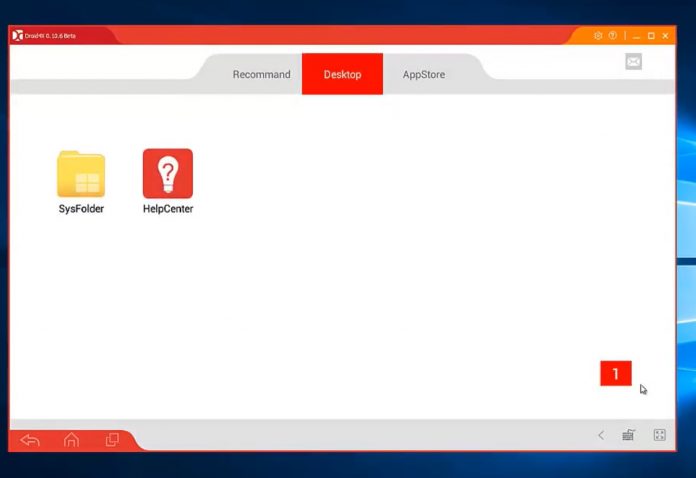
Beurteilen Sie Droid4x nicht nach seiner Größe, denn auch wenn er leicht ist, hat er ziemlich coole und relevante Funktionen, die ein Emulator haben sollte. Zu seinen Hauptfunktionen gehören ein vollständiges Android-Erlebnis mit anpassbarem Touchscreen, Unterstützung für externe Gamepads oder Tastaturanpassungen, Unterstützung für unbegrenzte Android-Spiele, die über APKs importiert werden können, und ein voll funktionsfähiger Bildschirmrecorder.
Mindest-Systemanforderungen
- Mindestens eine Dual-Core-CPU, die Virtualisierungstechnologie unterstützt
- 32bit/64bit System
- Speicher: 1GB Ram
- Grafik-Chipsatz/Grafikkarte, die mindestens Open GL 2.0
#9 Andy Android Emulator
Es ist ein sehr beliebter Android Emulator auf dem Markt und kommt mit einer Reihe von coolen Funktionen. Er hat das Potenzial, als eine der besten BlueStacks-Alternativen verwendet zu werden. Der Andy Emulator verfügt über eine Funktion, mit der Sie Ihr Smartphone als Joystick verwenden können. Diese Funktion erweist sich als sehr hilfreich beim Spielen, da das Smartphone als Joystick dem Benutzer Unterstützung für Multitouch und Gyroskop bietet.
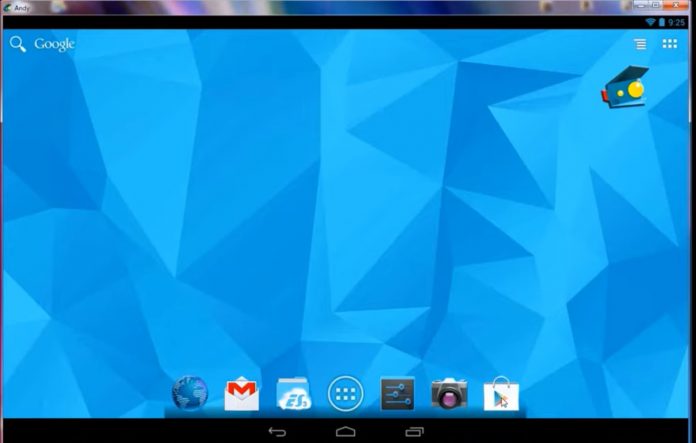
Es ermöglicht dir auch, all deine Kommunikations-Apps wie WhatsApp, Snapchat, Viber, etc. zu synchronisieren, um nahtlos in Verbindung zu bleiben, während du Android auf deinem PC mit Andy Emulator benutzt. Wenn Sie eine alles in einem Art von Android-Emulator für Ihren PC mit fast allen Android-Emulationsfunktionen zusammen mit zusätzlichen Vorteilen wie die Synchronisierung von Kommunikations-Apps, etc. wollen, dann ist Andy Emulator nur für Sie.
Mindest-Systemanforderungen
- Bis zu 20GB freier Festplattenspeicher
- Windows 7 und 8 – x86 oder x64
- AMD oder Intel Dual-Core CPU, die Virtualisierungstechnologie unterstützt
- Speicherbedarf: 3GB RAM
- OpenGL ES 2.0 fähige Grafikkarte
#10 KoPlayer
Ein weiterer spiele-spezifischer Android-Emulator, der als BlueStack-Alternative genutzt werden kann, ist KoPlayer. Der KoPlayer ist bereits ein sehr beliebter Android-Emulator, der sich dem Android-Gaming auf dem Desktop widmet. Alle spielbezogenen Funktionen, die ein Emulator haben muss, sind hier verfügbar, einschließlich Google Play Store, integrierte Videoaufzeichnung usw.

Es hat eine Symbolleiste, die schnellen Zugriff auf einige praktische Funktionen wie Lautstärkeregelung, Bildschirmaufzeichnung, Auflösungseinstellung des Emulatorfensters usw. bietet. All diese Funktionen sind sehr hilfreich bei der direkten Anpassung. Außerdem können Sie APK-Dateien von Ihrem PC importieren oder installieren, wenn eine der gewünschten Apps nicht im Google Play Store verfügbar ist.
Mindest-Systemanforderungen
- Dual-Core AMD- oder Intel-CPU
- 2Gb RAM; Andy verbraucht weniger als 1Gb während der Ausführung von Apps
- Mindestens 10Gb freier Speicherplatz
- GPU mit OpenGL 2.1 Unterstützung
- Windows 7 SP1 / Windows 8.1 / Windows 10 / Ubuntu 14.04+ / OSX 10.8+
BlueStacks Android Emulator: FAQ
Was ist BlueStacks?
BlueStack ist eine Software, die sowohl für Windows als auch für macOS verfügbar ist und dazu dient, Android-Anwendungen und Spiele auf dem PC zu emulieren oder auszuführen. Diese Software ist das Werk von Bluestack Systems, Inc. ein amerikanisches Technologieunternehmen, das 2009 von Jay Vaishnav, Suman Saraf und Rosen Sharma, ehemaliger CTO bei McAfee und Vorstandsmitglied von Cloud.com, gegründet wurde.
Wie man BlueStacks rooten kann?
Es war eine Frage vieler BlueStacks-Nutzer, wie sie ihren BlueStacks rooten können, da der BlueStacks-Emulator ursprünglich nicht gerootet ist, wodurch der Zugriff des Nutzers auf interne Dateien eingeschränkt ist. Die BlueStacks 4 und älter kann leicht verwurzelt werden, indem Sie die KingRoot Anwendung sehr schnell.
Downloaden und installieren Sie einfach Kingroot APK. Öffnen Sie Kingroot und klicken Sie auf Try Root. Es wird ein paar Minuten dauern, um Ihr BlueStacks zu rooten. Du kannst auch den BS Tweaker zum Rooten verwenden, aber das beinhaltet ein etwas fortgeschrittenes Verfahren.
Wie deinstalliert man BlueStacks?
Die Deinstallation von BlueStacks ist genauso einfach wie die jeder anderen Software. Gehen Sie einfach zum Abschnitt „Eine App deinstallieren“ in der Systemsteuerung, suchen Sie BlueStacks App Player und klicken Sie auf Deinstallieren. Um die BlueStacks-Dateien vollständig zu löschen, gehen Sie zum ProgramData-Ordner des Windows-Laufwerks (z. B. C:\ProgramData) und löschen Sie den Ordner „BlueStacksSetup“.
Wie installiert man BlueStacks?
Die Installation von BlueSacks ist noch einfacher als die Deinstallation. Gehen Sie einfach auf bluestacks.com und klicken Sie auf den Download-Button. Daraufhin wird das BlueStacks-Installationsprogramm heruntergeladen. Starten Sie das Installationsprogramm, und es wird automatisch die BlueStack auf Ihrem PC installieren.
Welches ist der beste Android-Emulator für PC?
Nun, die Antwort auf diese Frage hängt von den verschiedenen Anforderungen und PC-Spezifikationen. Aber als allgemeine Antwort, die die Leistung und Stabilität eines Emulators im Auge behält, würden wir den Nox Player vorschlagen. Er verfügt über fast alle wichtigen Funktionen, benötigt wenig Speicherplatz und bietet die beste Leistung.
Fazit
Es besteht kein Zweifel, dass Bluestacks ein weit verbreiteter Android-Emulator ist. Die Leute bevorzugen ihn, um Android-Spiele und andere beliebte Apps auf dem PC zu spielen, mehr als alle anderen verfügbaren Emulatoren. Aber wenn Sie nach einer Abwechslung suchen, können Sie andere Emulatoren ausprobieren. Ansonsten ist Blustacks einer der besten Android-Emulatoren auf dem Markt, um das Android-Betriebssystem auf Ihrem PC zu erleben, egal ob es sich um Windows oder Mac handelt. Was denken Sie? Lassen Sie es uns im untenstehenden Kommentarbereich wissen!